ㅤ
ㅤНажаль не всі банки мають можливість для автоматичної синхронізації даних, тож команда Finmap розробила функціонал ручної інтеграції (імпорту виписок) для більшості з них. Це дозволяє швидко додати операції у сервіс, щоб ви не вносили їх вручну, економлячи свій час та уникаючи помилок.
ㅤДля імпорту інформації:
1. Підготуйте виписку з банку
Зайдіть у свій інтернет-банкінг.
Завантажте виписку за потрібний період у форматі .xls, .xlsx, .csv або .pdf.
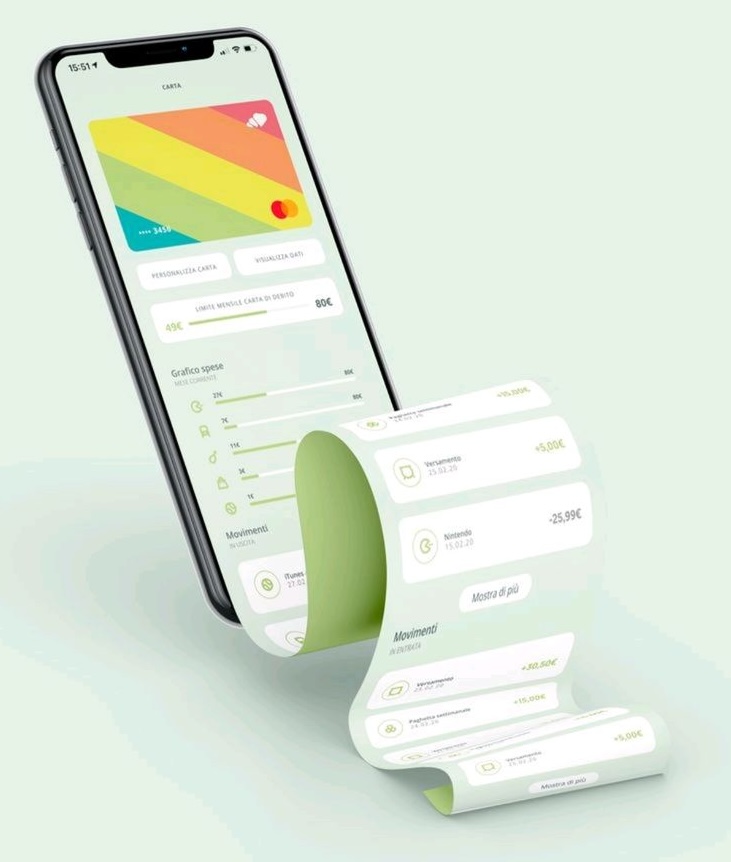
2. Перейдіть у блок «Налаштування – Інтеграція»
У головному меню Finmap відкрийте «Налаштування» → «Інтеграція».
Оберіть зі списку ваш банк або сервіс. Для зручності, всі банки розділені по країнах.
💡 Порада: якщо не знаєте, чи є ваш банк у списку — скористайтеся пошуком по сторінці у даному меню (Ctrl / Cmd + F)
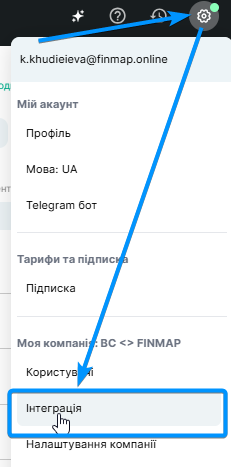
3. Завантажте виписку
Оберіть підготовлений файл, оберіть на який рахунок хочете завантажити дані та натисніть «Імпортувати»
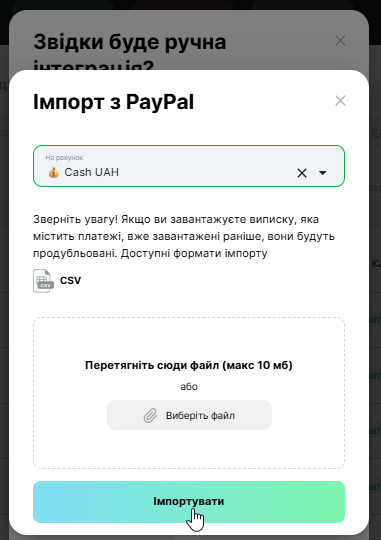
4. Перевірте результат
Переконайтеся, що всі операції відображаються коректно.
У будь-якому випадку ви можете відмінити імпорт у вікні «Історія дій».
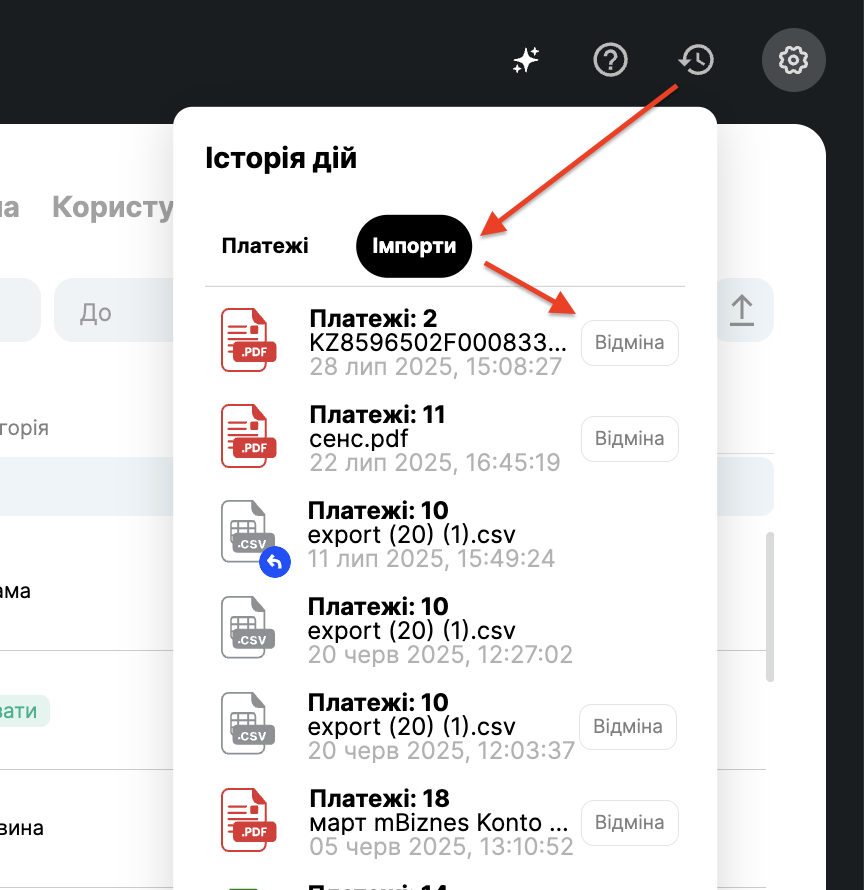
ㅤ5. Якщо файл не завантажується
- Напишіть у чат підтримки всередині сервісу.
- Прикріпіть файл виписки — колеги перевірять його та нададуть рекомендації.
- Пам’ятайте, що банки час від часу змінюють формат файлів, і це може вплинути на завантаження.
💡 Додатково:
Не бачите свій банк у списку інтеграцій Finmap? Не проблема — спробуйте АІ-імпорт.
Цей функціонал дозволяє автоматично опрацювати документ та внести дані довільного формату до вашого акаунту у Finmap. Не потрібно підлаштовуватись під шаблони — АІ адаптується під ваш документ і заощаджує вам час.
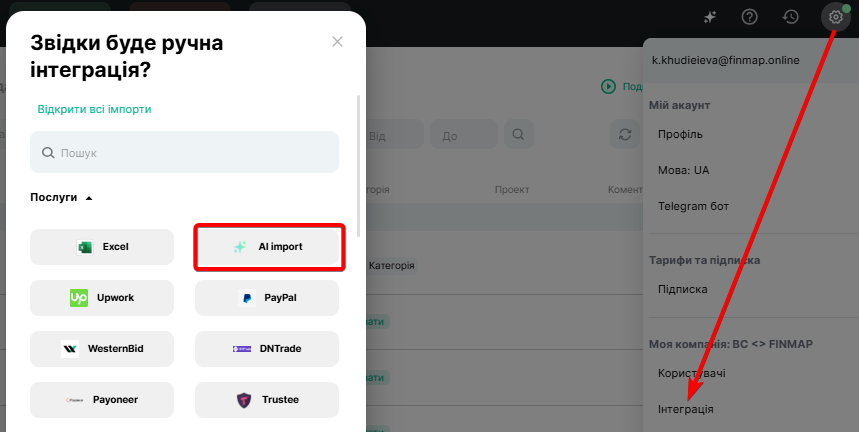
ㅤ
ㅤ
Також ви можете скористатися універсальним Excel–шаблоном Finmap, та імпортувати дані, заповнивши файл відповідно до структури шаблону.
ㅤ
ㅤ